たった1つだけ変えるだけでいい。オンライン授業が成功する方法(No.4)
今回はオンライン授業でも使えるGoogleのClassroom(クラスルーム)とフォームを使った方法について紹介します。Googleクラスルームとフォームを使った方法を紹介するには理由があります。それは,オンライン授業には授業中の見取りが難しいという欠点があるからです。見取りに難しさについてはこれまでいろんな実践からも明らかになってきています。まず,今回は,オンライン授業の見取りをする準備として,Googleクラスルームとフォームの設定の仕方についてお話ししたいと思います。
東京学芸大学附属大泉小学校 教諭 神保 勇児
Googleクラスルームの設定の仕方について
まず,Googleクラスルームの設定の仕方について説明します。図をご覧ください。図の右斜め上のところに9つの点々があります。そこをクリックすると,Googleクラスルームが現れます。
次にGoogleクラスルームをクリックすると,プラスの表示が出てきます。それをさらにクリックすると,「クラスを作成」が現れます。ここでクラスを作成することができます。まず,クラス名を入力しましょう。図では2年1組と入力しています。
次にセクションを入れてみましょう。ここでは「算数」と入力しています。必ずしも教科を入れる必要はないのですが,セクションのところに教科名などを入れておくと後で管理がしやすくなります。
テスト付きの課題の作成について
ここではテスト付きの課題の設定について説明します。
まず図をご覧ください。
上に4つの項目があります。
「ストリーム」「授業」「メンバー」「採点」です。
その中の「授業」を選びましょう。
「+作成」という表示が出ますので,それをクリックします。
すると,「課題」「テスト付きの課題」「質問」「資料」「投稿を再利用」「トピック」などの表示が現れます。その中の「テスト付きの課題」をクリックします。
次に,タイトルや課題の詳細を入力するウインドウが開きますので,タイトルを入力します。
ここでは「計算問題」と入力します。課題の詳細もできれば入力してあげると子供たちにわかりやすいと思います。
ここでは「計算の練習をしましょう」と入力しました。
最後に「Blank Quiz」と書かれてあるGoogleフォームのところをクリックします。
これで,テスト付きの課題の作成はおしまいです。
Googleフォームを使った問題の作成
ここからはGoogleフォームを使った問題の作成についてお話をします。Googleフォームを使うことによって市販のカラーテストのような問題をウェブ上に作ることができます。設定の仕方はまず,名前を書く欄を作ります。次にそれぞれの設問を作ります。
上の表示に「質問」と「回答」という項目があらわれます。「質問」をクリックしましょう。すると右端のところにプラスの表示が現れます。この表示をクリックすると「記述式」「段落」「ラジオボタン」「チェックボックス」「プルダウン」などの表示が現れます。
それぞれの項目について簡単に説明をします。
- 記述式:記述式の回答をさせるときに使います。回答者の記述が言葉や短文の回答になるときに使います。
- 段落:記述式の回答をさせるときに使います。回答者の記述が長文になるときに使用します。
- ラジオボタン:いくつかの選択肢のうち,1つを選ぶ問題に使います。
- チェックボックス:いくつかの選択肢について,複数回答をする場合に使います。
- プルダウン:基本的にはラジオボタンと同じです。違いは選択肢が2次元表の項目のように並んでいるところです。縦に並んだ選択肢が横の選択肢のどれに当てはまるのか,回答者に選択肢を1つずつ選ばせます。
ここでは「記述式」を使った問題の作成について扱います。最初に名前を書く項目を設定します。「質問」と書かれてあるところに「名前を書きましょう。」と入力しましょう。これで名前を書く項目の設定は終わりです。
次に「記述式」を使って、問題の設定をしましょう。
- 図の右側のようなプラスの表示が現れます。それをクリックします。
- 「記述式」という表示が現れます。これをクリックして,「質問」を入力します。今回は2年生算数の筆算の練習問題を扱います。質問に57 +21を入力します。
- 下にある「解答集を作成」をクリックします。
- 答えを入力する欄が現れます。答えである78を入力します。
- 「その他の回答を全て不正解にする」をチェックします。
- 右側にある点数のところに10と入力します。
- 完了を押します。
これで,1問目の作成が終わりです。今の作業で,57 +21の問題を作ったことになります。例えば、子供が答えに78と入力すると、正解して10点を獲得することができます。つまり,1問10点の問題です。もし,78以外の答えを入力すると不正解になり,10点はもらえません。このような問題を10問作成すれば,10問で100点の問題を作ることができます。
こうして作った問題は,先ほど作った「2年1組算数」というクラスの「授業」という項目に入っています。いつでも使うことが可能です。また,作った問題を子供に直接送信することもできます。
関連リンク

神保 勇児(じんぼ ゆうじ)
東京学芸大学附属大泉小学校 教諭
2020年度はコロナウィルスでの休校期間でオンライン授業を多く行うことがありました。その時に得た、オンラインでも使える問題の見つけ方、子供の自力解決の見取り方、つぶやきの拾い方、発表検討のさせ方など紹介していきます。
「jimbochanのブログ」https://jimbochan.hatenablog.com/
同じテーマの執筆者
-
京都教育大学付属桃山小学校
-
立命館宇治中学校・高等学校 数学科教諭(高校3年学年主任・研究主任)
-
西宮市立総合教育センター 指導主事
-
名古屋市立御器所小学校 教諭
-
高知大学教育学部附属小学校
-
信州大学教育学部附属特別支援学校 教諭
-
東京都東大和市立第八小学校
-
浜松学院大学地域共創学部地域子ども教育学科 教授
-
沖縄県宮古島市立東小学校 教諭
-
東京都品川区立学校
-
岡山県赤磐市立桜が丘小学校 指導教諭
-
北海道旭川市立新富小学校 教諭
-
鹿児島市立小山田小学校 教頭
-
沖縄県那覇市立さつき小学校 教諭
-
花園中学高等学校 社会科教諭
ご意見・ご要望、お待ちしています!
この記事に対する皆様のご意見、ご要望をお寄せください。今後の記事制作の参考にさせていただきます。(なお個別・個人的なご質問・ご相談等に関してはお受けいたしかねます。)
この記事に関連するおススメ記事

「教育エッセイ」の最新記事














 アグネスの教育アドバイス
アグネスの教育アドバイス 映画と教育
映画と教育 震災を忘れない
震災を忘れない



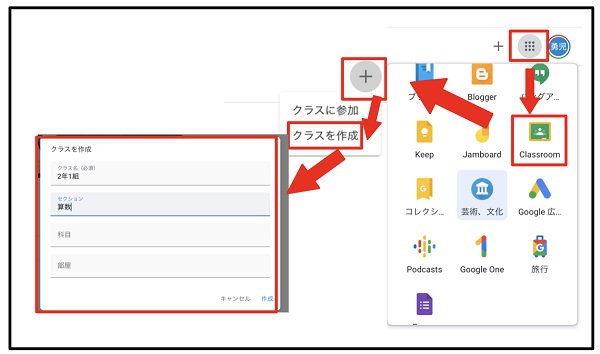
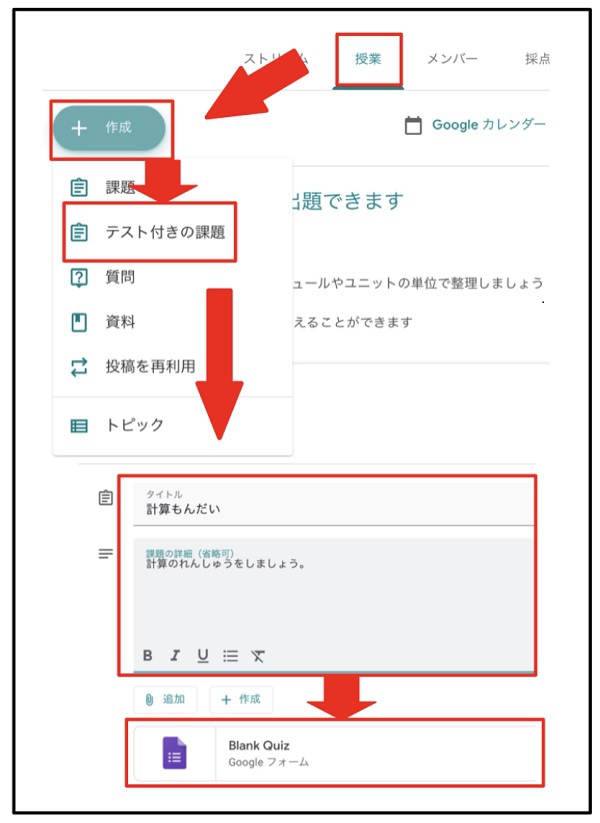
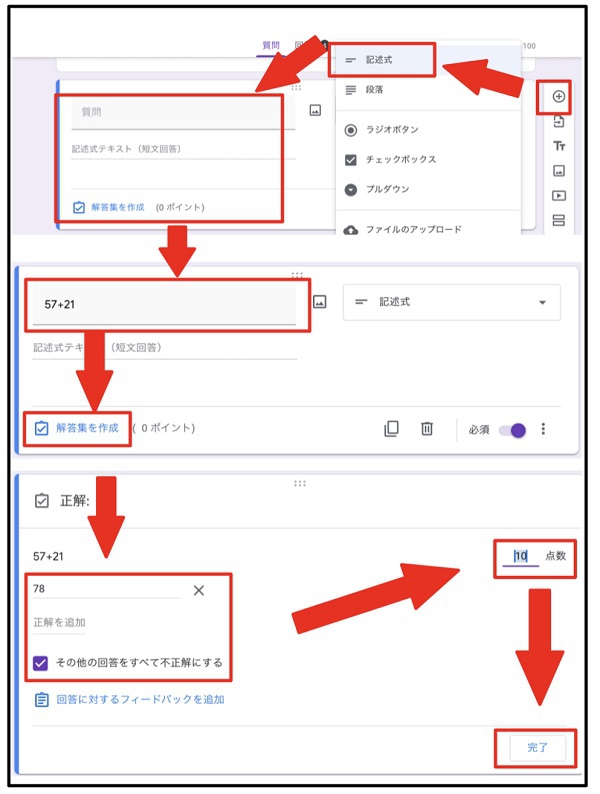















 この記事をクリップ
この記事をクリップ クリップした記事
クリップした記事 ご意見・ご要望
ご意見・ご要望






